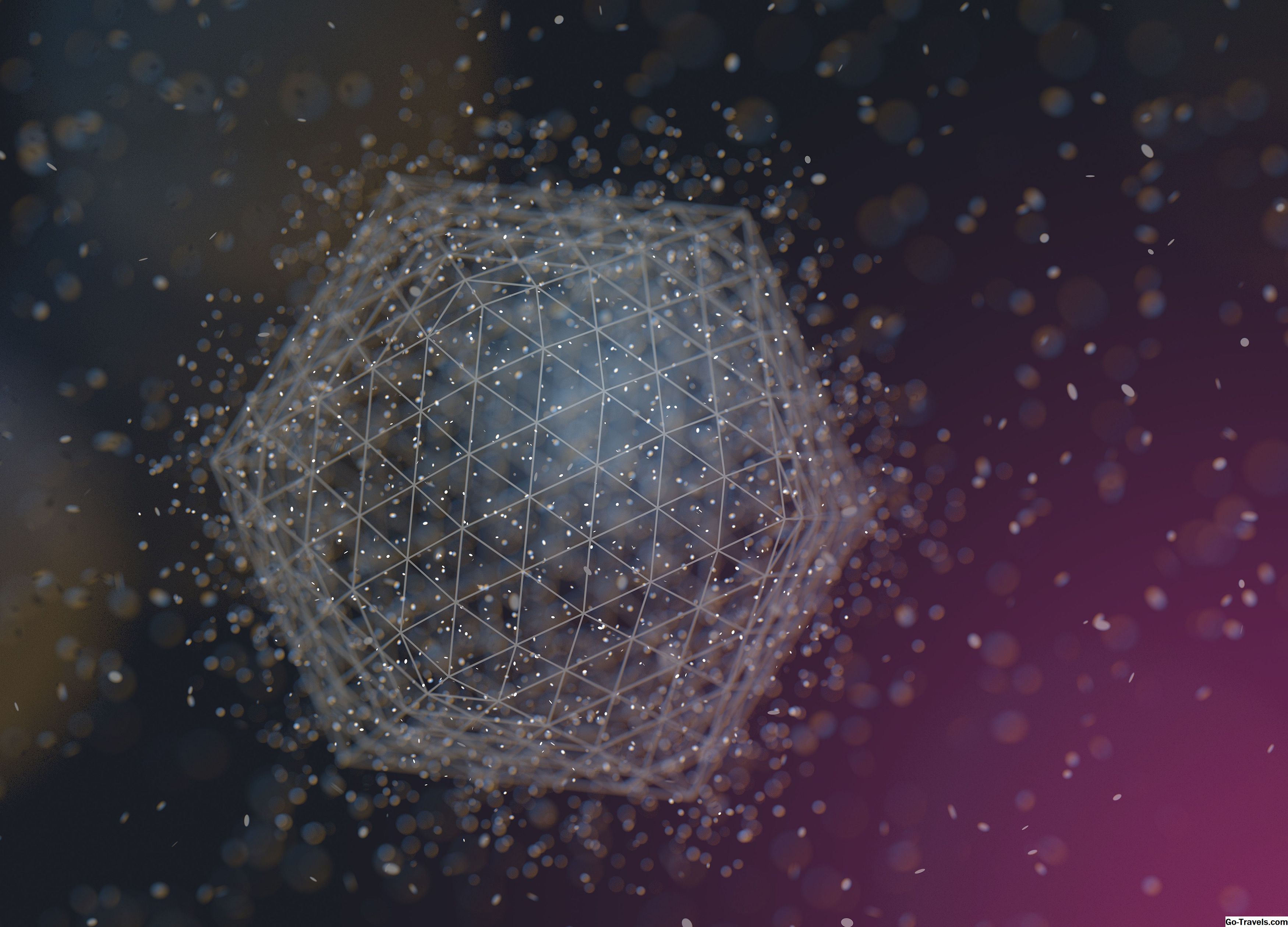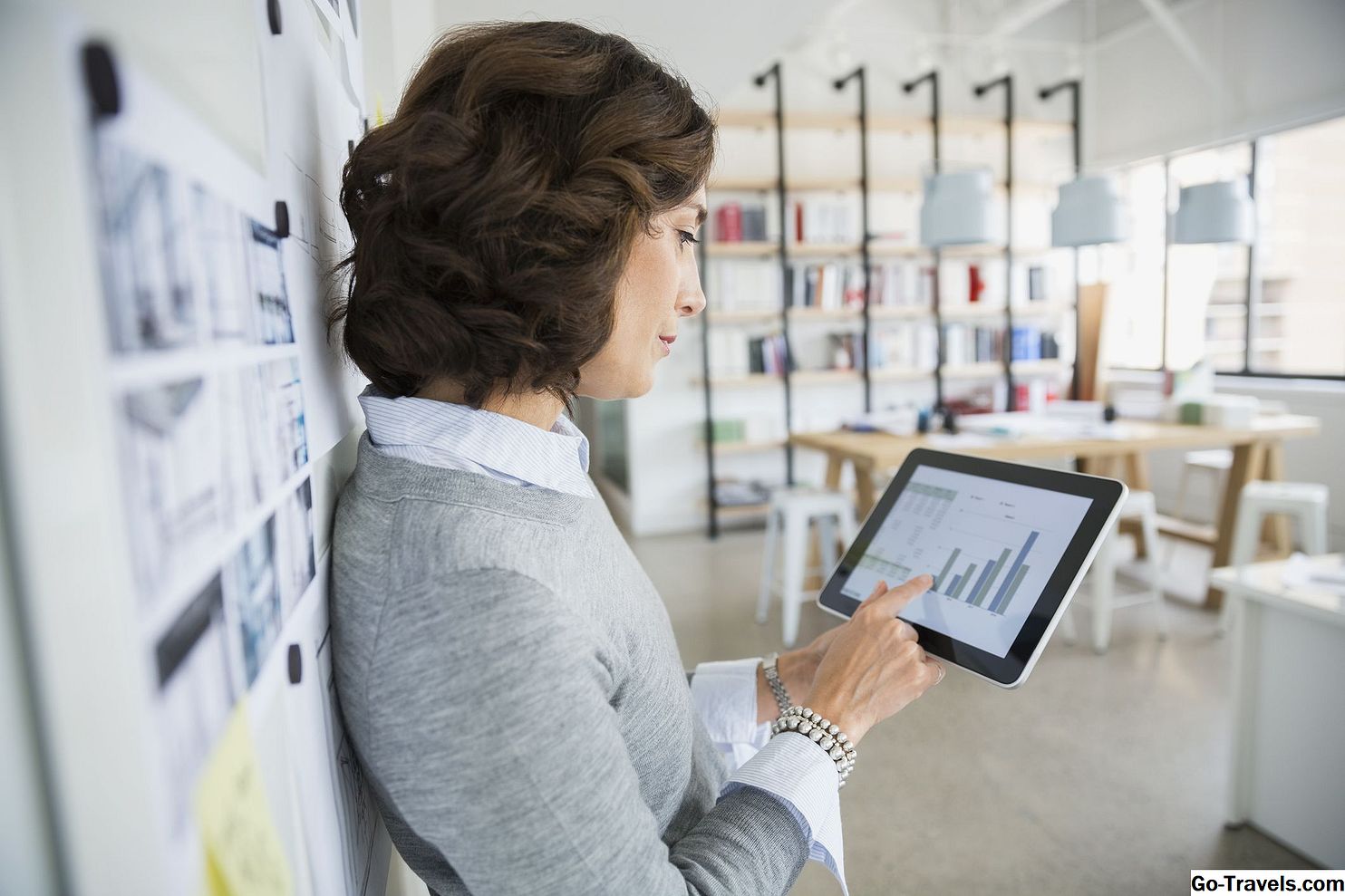A delovni list ali list je ena stran v datoteki, ustvarjeni z elektronskim programom za preglednice, kot sta Microsoft Excel ali Google Sheets. A delovni zvezek ime je podano v datoteki Excel in vsebuje enega ali več delovnih listov.
Torej, strogo gledano, ko odprete elektronski program za preglednice, naloži prazno delovno datoteko, ki jo sestavljajo en ali več praznih delovnih listov.
Podrobnosti delovnega lista
Delovni list se uporablja za shranjevanje, manipulacijo in prikazovanje podatkov.
Osnovna enota za shranjevanje podatkov v delovnem listu je pravokotna celica, razporejena v vzorcu mreže na vsakem delovnem listu.
Posamezne celice podatkov se identificirajo in organizirajo z uporabo navpičnih stolpcev in številk vodoravnih vrstic delovnega lista, ki ustvarja referenco celic, kot so A1, D15 ali Z467.
Specifikacije delovnega lista za trenutne različice programa Excel vključujejo:
- 1.048.576 vrstic na delovni list
- 16.384 stolpcev na delovni list
- 17.179.869.184 celic na delovni list
- Omejitev števila listov na datoteko glede na količino pomnilnika, ki je na voljo v računalniku
Za Google Preglednice:
- 256 stolpcev na list
- Največje število celic za vse delovne datoteke v datoteki je 400.000
- 200 delovnih listov za datoteko preglednice
Imena delovnega lista
V obeh Microsoft Excelu in Google Spreadsheets ima vsaka delovna lista ime. Delovni listi so privzeto imenovani Sheet1, Sheet2, Sheet3 in tako naprej, vendar jih lahko spremenite.
Podrobnosti delovne knjige
- Dodajte delovne liste v delovni zvezek z uporabo kontekstnega menija ali ikone Add Sheet (plus znak) poleg trenutnih zavihkov listov.
- V delovnem zvezku je mogoče izbrisati ali skriti posamezne delovne liste.
- Preimenujte posamezne delovne liste in spremenite barvne tabele delovnega lista, da boste s pomočjo kontekstnega menija lažje prepoznali posamezne liste v delovnem zvezku.
- V delovnem zvezku preklopite z enega delovnega lista v drugega tako, da kliknete zavihek stanja na dnu zaslona.
- V Excelu uporabite naslednje kombinacije tipk za bližnjico, da preklopite med delovnimi listi:
- Ctrl + PgUp (stran navzgor) - premaknite se v desno
- Ctrl + PgDn (stran navzdol) - premaknite se levo
- Za Google Preglednice so kombinacije tipk za preklapljanje med delovnimi listi:
- Ctrl + Shift + PgUp - premaknite se v desno
- Ctrl + Shift + PgDn - premaknite se levo